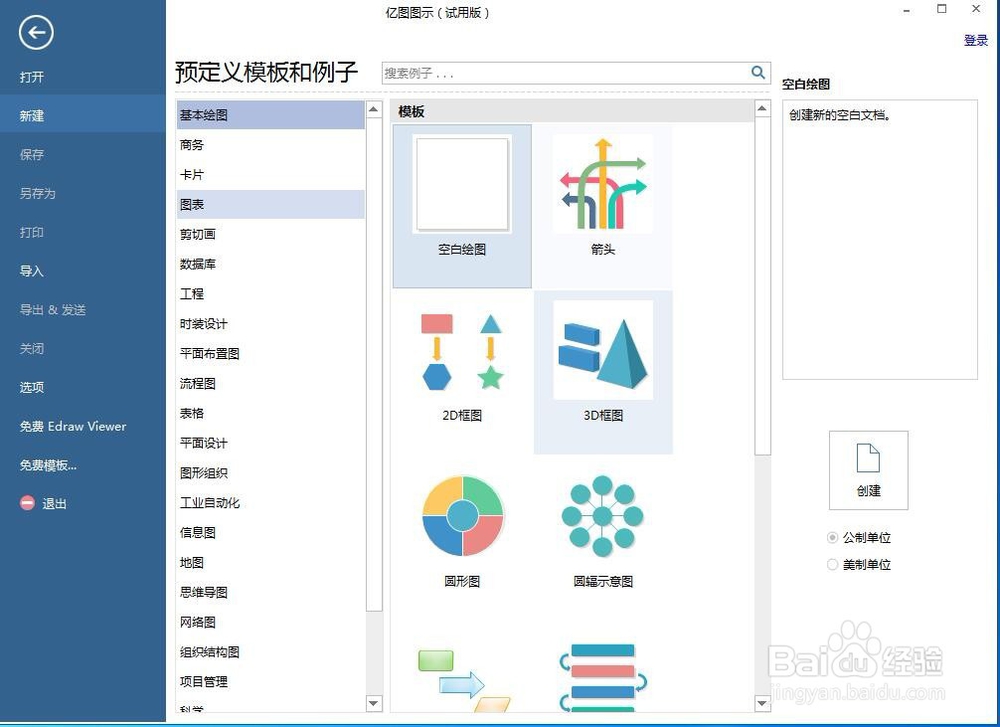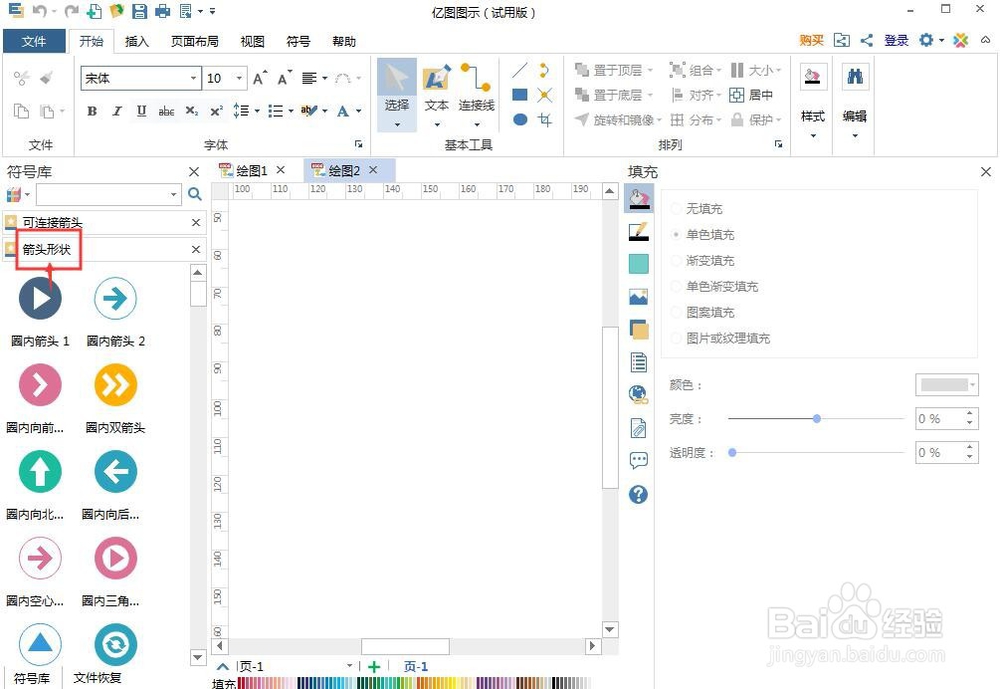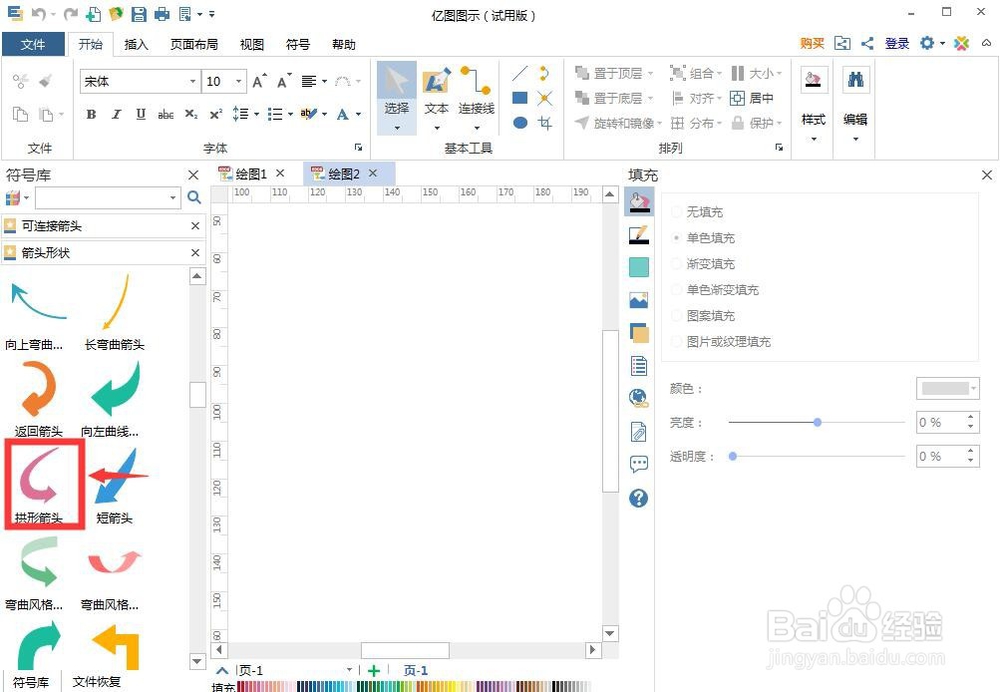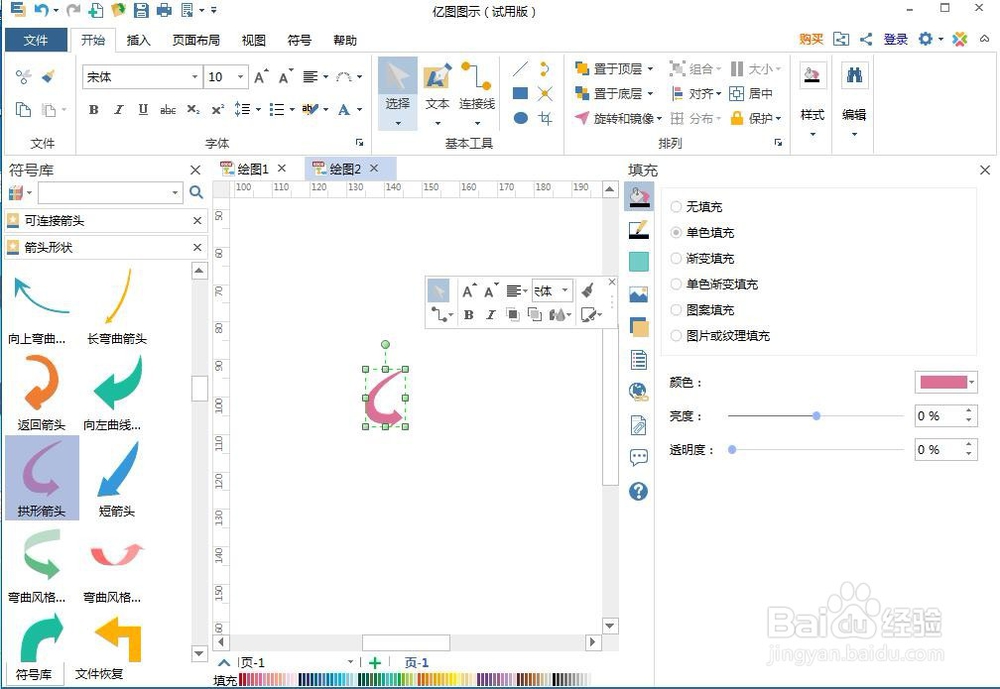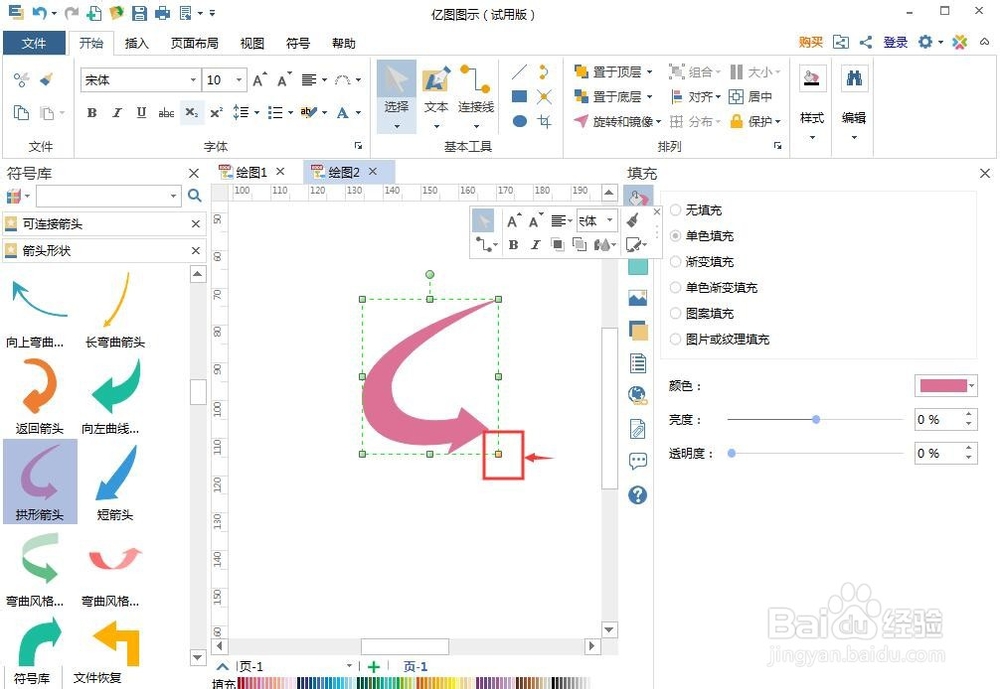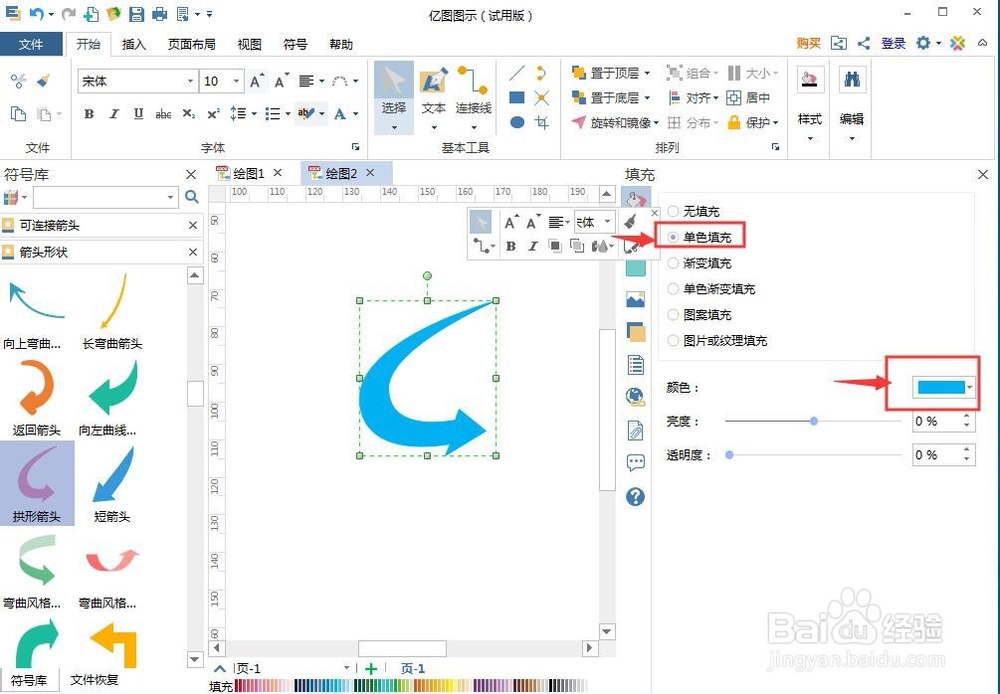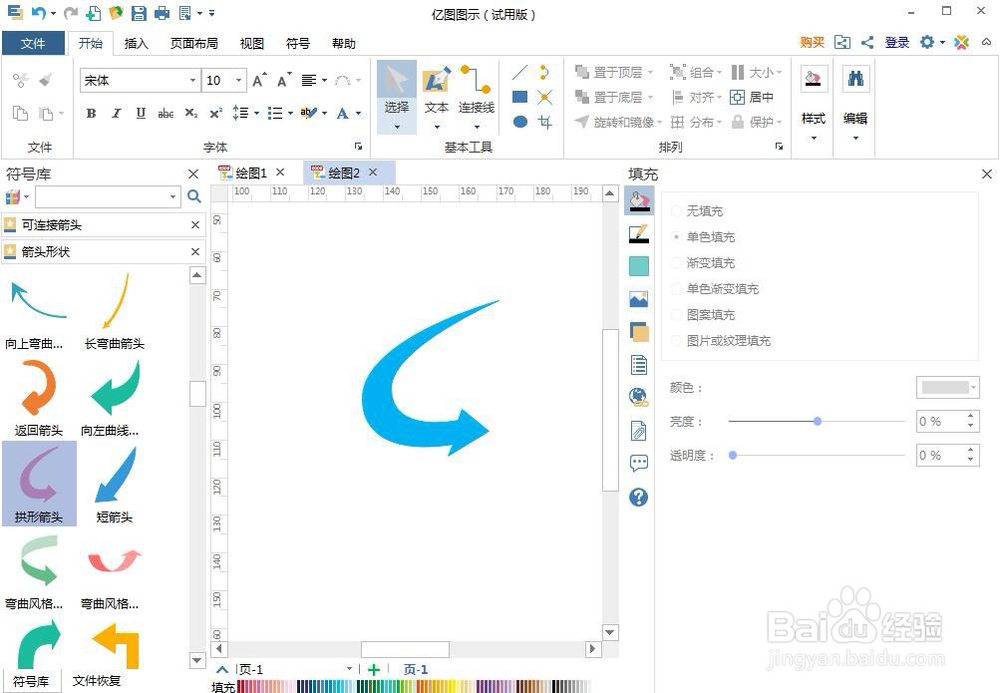怎样创建蓝色拱形箭头
1、打开亿图图示2019,进入它的主界面中;
2、在基本绘图中找到并双击箭头;
3、打开箭头形状符号库;
4、找到并选中拱形箭头;
5、在它上面双击鼠标左键,将其添加到中间的编辑区;
6、用鼠标拖动右下角的句柄,调整好它的大小;
7、点击单色填充,给拱形箭头填充好蓝色;
8、一个蓝色拱形箭头就创建好了。
声明:本网站引用、摘录或转载内容仅供网站访问者交流或参考,不代表本站立场,如存在版权或非法内容,请联系站长删除,联系邮箱:site.kefu@qq.com。
阅读量:90
阅读量:85
阅读量:71
阅读量:72
阅读量:46